Rozšírenia a doplnky prehliadača, ktoré vám to umožňujúuloženie vybraného textu ako poznámok je jedným z najjednoduchších spôsobov uloženia užitočných textových úryvkov na ich ľahké získanie neskôr. Tieto poznámky sa však väčšinou obmedzujú na váš prehliadač. Mimo prehliadača sa nachádzajú aplikácie, ktoré môžu bežať na pozadí a zbierať text zo svojej schránky. V OS X si všimnete, že v systéme Safari existuje možnosť výberu a vyhľadávania textu z ľubovoľnej aplikácie. Pomocou automatu môžete vytvoriť podobnú službu, ktorú môžete použiť na výber textu v ľubovoľnej aplikácii a pomocou nej môžete vytvoriť poznámku v predvolenej aplikácii Notes.
Tento proces je veľmi jednoduchý a nevyžaduje saakékoľvek prispôsobenie z vašej strany. Začnite otvorením automatu a vytvorením služby. V predvolenom nastavení sa v hornej časti zobrazia dve rozbaľovacie ponuky. Uistite sa, že sú nastavené tak, aby prijímali prichádzajúci text z ľubovoľnej aplikácie, ako je to znázornené na obrázku nižšie.
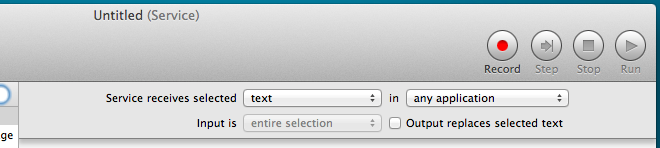
Z knižnice pomocných programov (zoznam pomocných programov)v stĺpci naľavo od oblasti pracovného toku) presuňte a presuňte nástroj „Kopírovať do schránky“ do oblasti pracovného toku. Potom presuňte obslužný program „Spustiť AppleScript“ do oblasti pracovného toku a prilepte nasledujúci skript, kde sa hovorí „(* Váš skript ide tu *)“, a nezabudnite tiež odstrániť zátvorky.
tell application "Notes" to activate
tell application "System Events"
click menu item "Notes" of ((process "Notes")"s (menu bar 1)"s ¬
(menu bar item "Window")"s (menu "Window"))
click menu item "New Note" of ((process "Notes")"s (menu bar 1)"s ¬
(menu bar item "File")"s (menu "File"))
keystroke "v" using {command down}
end tellKeď spustíte službu, nebude možné zo schránky nič kopírovať. Spravte to rovnako; nemali by ste vidieť žiadne ďalšie problémy okrem chyby schránky. Uložte službu a zavrite ju.
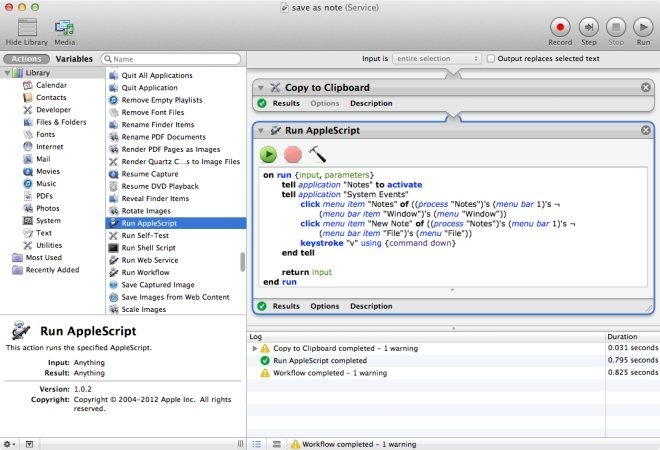
Teraz spustite aplikáciu Poznámky a prejdite do svojho prehliadačaalebo aplikáciu textového procesora alebo stačí otvoriť PDF v ukážke - urobí ju každá aplikácia, ktorá vám umožní vybrať text. Vyberte nejaký text, kliknite pravým tlačidlom myši a prejdite do podponuky Služby, kde nájdete službu, ktorú ste práve vytvorili. Kliknite naň a text sa pridá do poznámky ako nová poznámka.
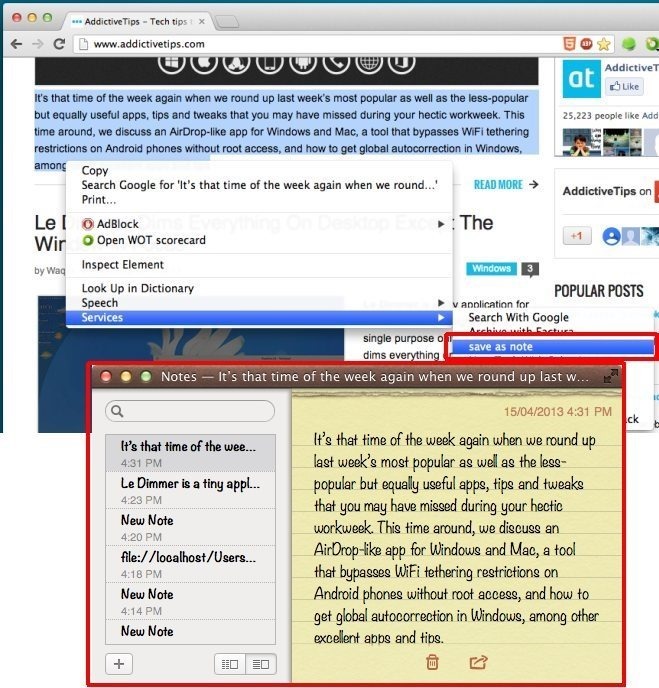
Poznámky budú používať text novovytvorenej poznámkypomenovať poznámku. Taktiež prepíše vašu schránku rovnakým textom, aký ste odoslali do aplikácie Poznámky. Ak nechcete, aby schránka zostala mimo celý tento proces, môžete namiesto toho použiť nasledujúci skript.
set theInput to quoted form of (input as text)
set noteText to do shell script "echo " & theInput & " | /usr/bin/textutil -stdin -stdout -convert html"
tell application "Notes"
tell account id (do shell script "defaults read -app Notes DefaultAccount")
if not (exists folder "Notes") then make new folder with properties {name:"Notes"}
tell folder "Notes"
make new note with properties {body:noteText}
end tell
end tell
end tellRovnakým postupom ako vyššie postupujte iba s jednýmrozdiel - NEPRIPÁJAJTE do pracovného postupu nástroj „Kopírovať do schránky“. Táto metóda má však jeden nedostatok: nedá novej poznámke správny názov a všetky poznámky vytvorené týmto spôsobom budú označené ako „Nová poznámka“.
[cez Pokyny pre Mac OS X]













Komentáre